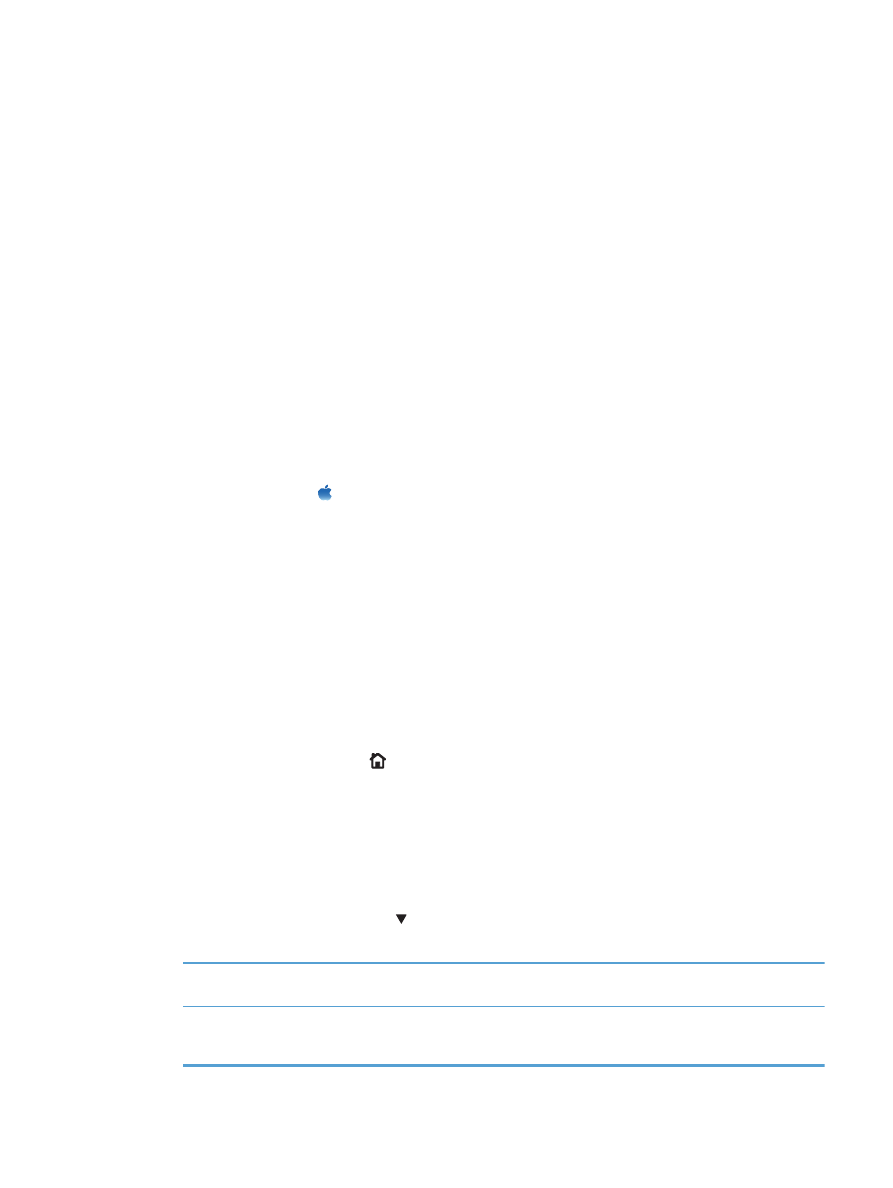
Печат в пощенската кутия с 5 контейнера
Допълнителната пощенска кутия с 5 контейнера предоставя 5 изходни касети, които може да
бъдат конфигурирани от контролния панел да сортират задания за печат по различни начини.
1.
Натиснете бутона Начало .
2.
Отворете следните менюта:
●
Administration (Администриране)
●
Multi-Bin Mailbox Settings (Настройки на пощенска кутия с много касети)
●
Operation Mode (Режим на работа)
3.
Натискайте стрелката надолу , за да маркирате начина на сортиране на заданията от
пощенската кутия с 5 контейнера:
Mailbox
(Пощенска кутия)
Всяка касета е присвоена на потребител или на група потребители. Това е настройката по
подразбиране.
Stacker
(Подреждащо
устройство)
Принтерът използва всички касети, за да подрежда копията за дадено задание. Заданията
се изпращат най-напред в най-долната касета, после в следващата по-горна касета и т. н.
Когато всички касети се напълнят принтерът спира.
BGWW
Изберете изходна касета
93

Job Separator
(Разделител на
задания)
Всяко задание за печат се изпраща в различна касета. Заданията се изпращат в празна
касета, започвайки от най-горната касета и продължавайки до най-долната.
Collator
(Устройство за
комплектуване)
Принтерът сортира копията на едно-единствено задание за печат в отделни касети.
4.
Натиснете бутона
OK
, за да изберете опцията.
94
Глава 6 Хартия и печатни носители
BGWW

7